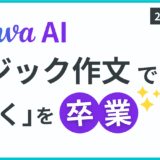この記事には広告を含む場合があります。
記事内で紹介する商品を購入することで、当サイトに売り上げの一部が還元されることがあります。
- AI画像生成の使い方を知りたい!
- 画像生成でデザインを時短できる?
このように、Canva AIの画像生成をデザインに活かしたいと考えている人も多いです。
Canva AIの画像生成は、簡単な指示を入力するだけで画像を生成できます。
しかも、作成した画像をそのまま編集できるので、1つのツールで作業が完結してします。

Canva AIは新しい注目の機能だから、ぜひ試してみてね!
この記事では、Canva AIの画像生成の使い方とメリット、注意点、よくある質問について解説していきます。ぜひ参考にしてみてください。
CanvaのAI機能をもっと知りたいという方には、下記の記事もおすすめです。
当サイトからCanvaプロを登録しますと、30日間の無料お試し期間が適用されてお得です。
体験終了3日前にお知らせメールあり
CanvaAIの画像生成とは

Canva AIの画像生成は、2025年4月に新機能としてリリースされました。
以前は「ドリームラボ」として利用できましたが、コード生成機能も付属した「Canva AI」として新しく登場しています。
イメージを文章で入力して、画像のスタイル(スマートやスケッチ)を設定するだけで、4枚の画像を生成できます。
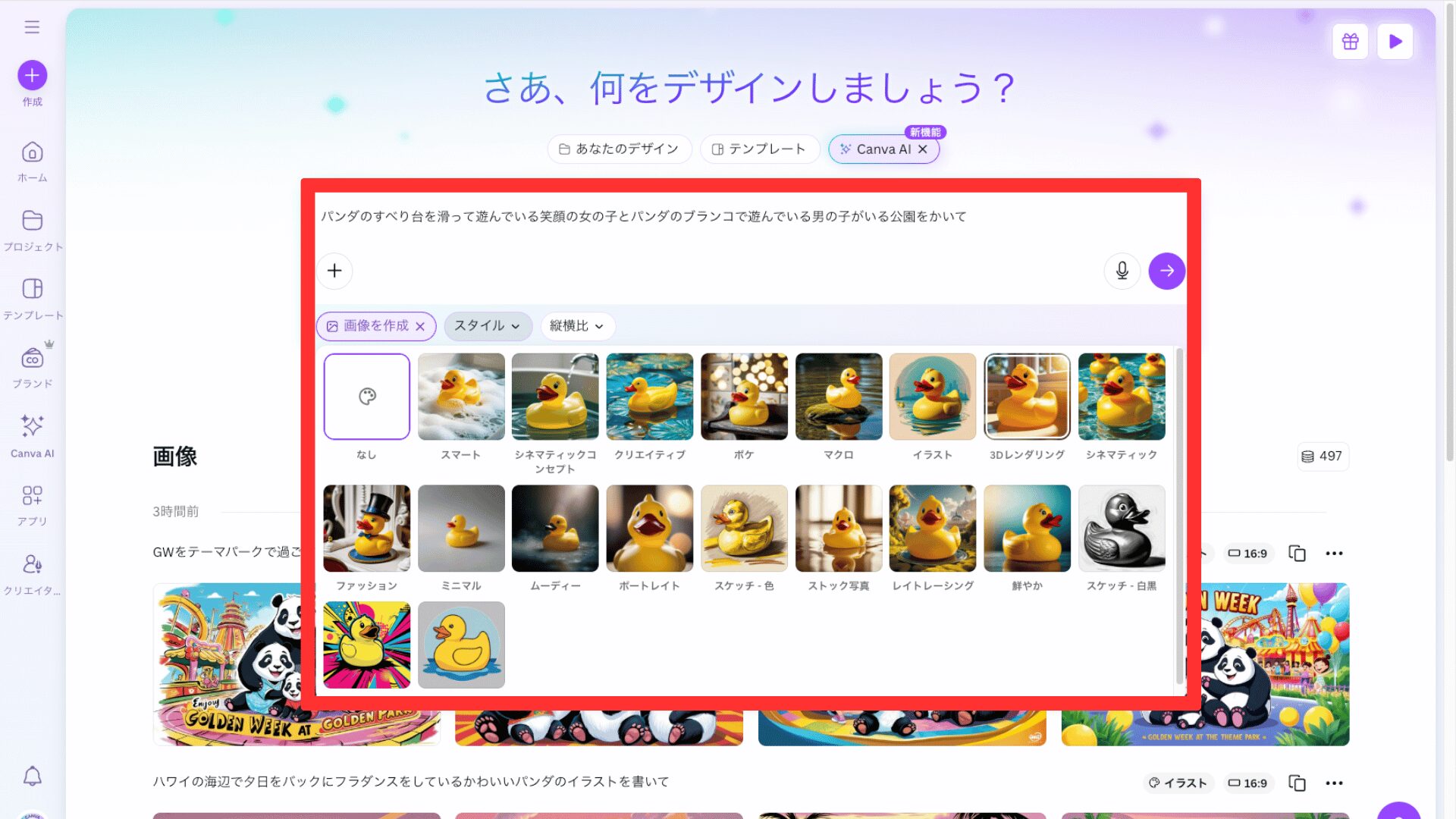
【初心者でも簡単】画像生成の使い方を3ステップで解説!

「AIを使うのは不安…」と感じる方もいるかもしれません。デザインツールとしてCanvaを使用している場合、特別な準備なく画像生成が可能です。
初心者でも理解できるように、下記の3ステップで解説します!
- ホーム画面をひらく
- イメージをテキストで入力
- スタイルや縦横比を選ぶ
STEP1.ホーム画面をひらく
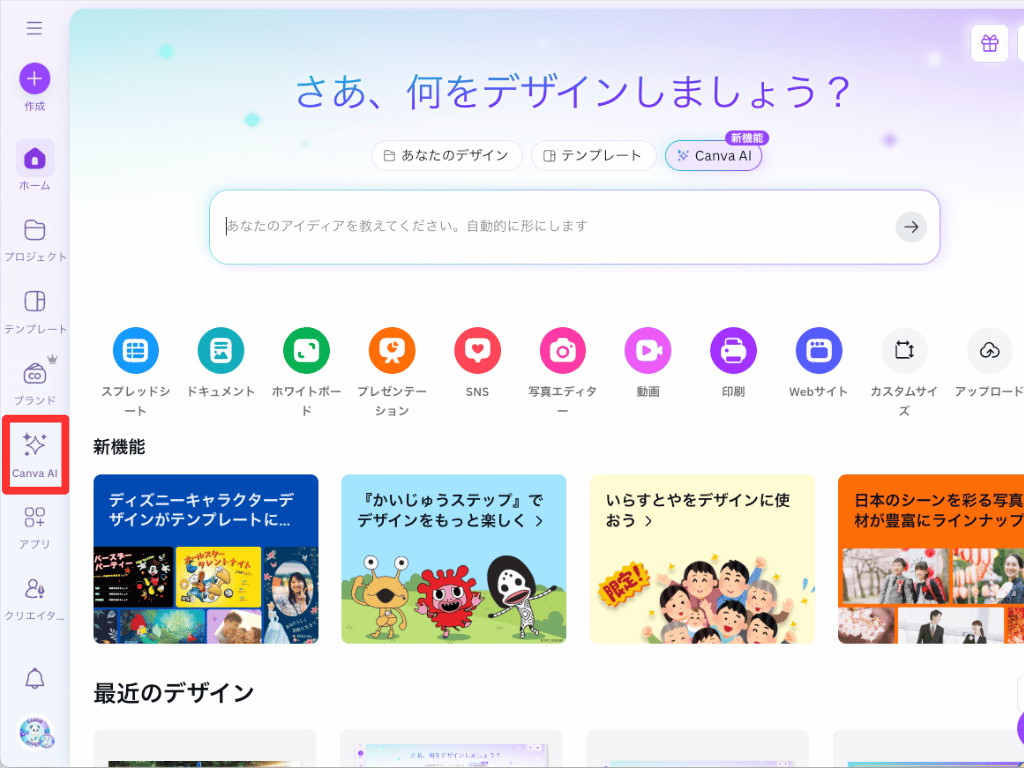
ホーム画面の「Canva AI」をクリック
STEP2.イメージをテキストで入力
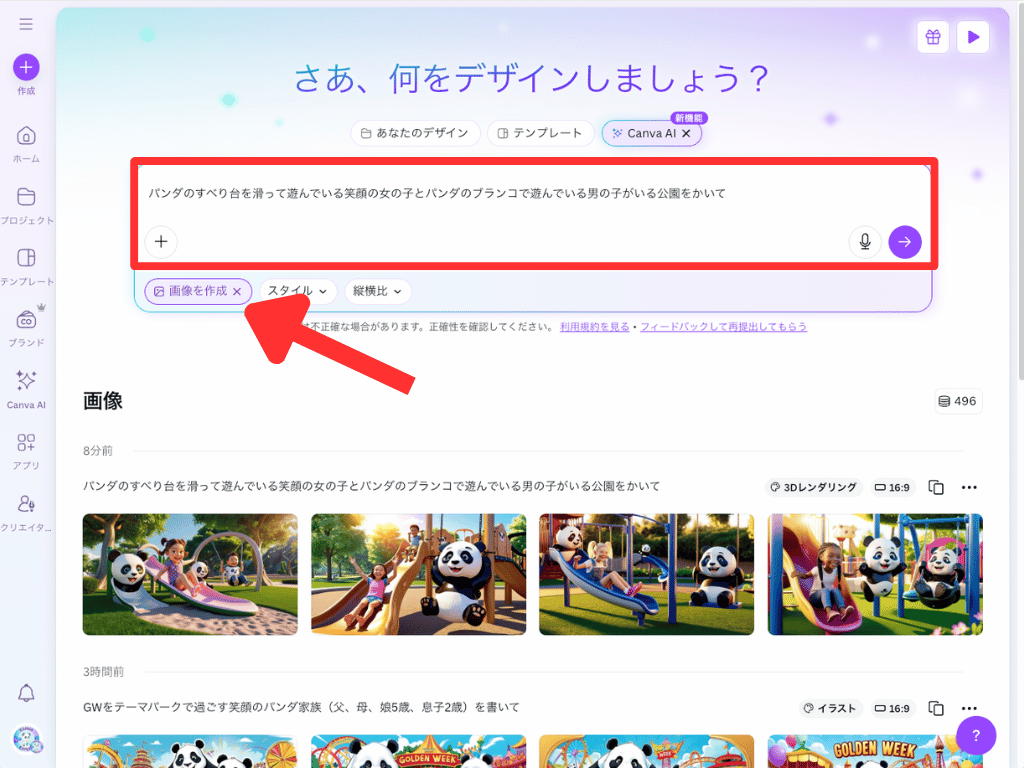
「画像を生成」をクリック→テキストを入力する
STEP3.スタイルや縦横比を選ぶ
以下の手順で画像の設定をしていきましょう。
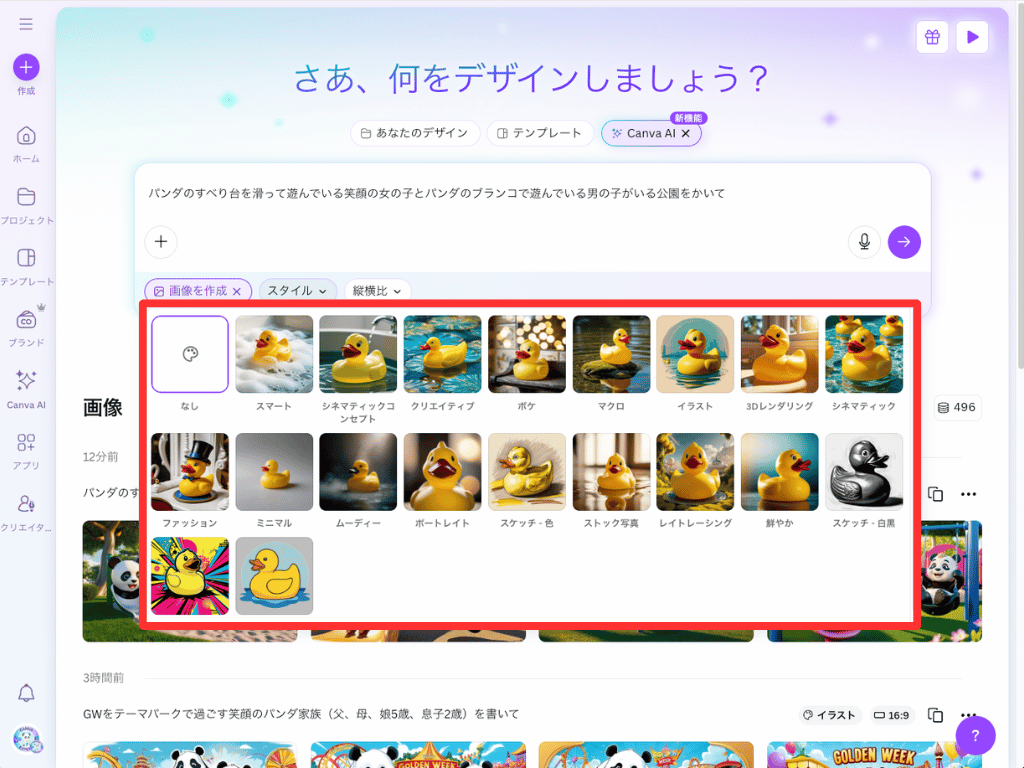
スタイル:19種類から選択する
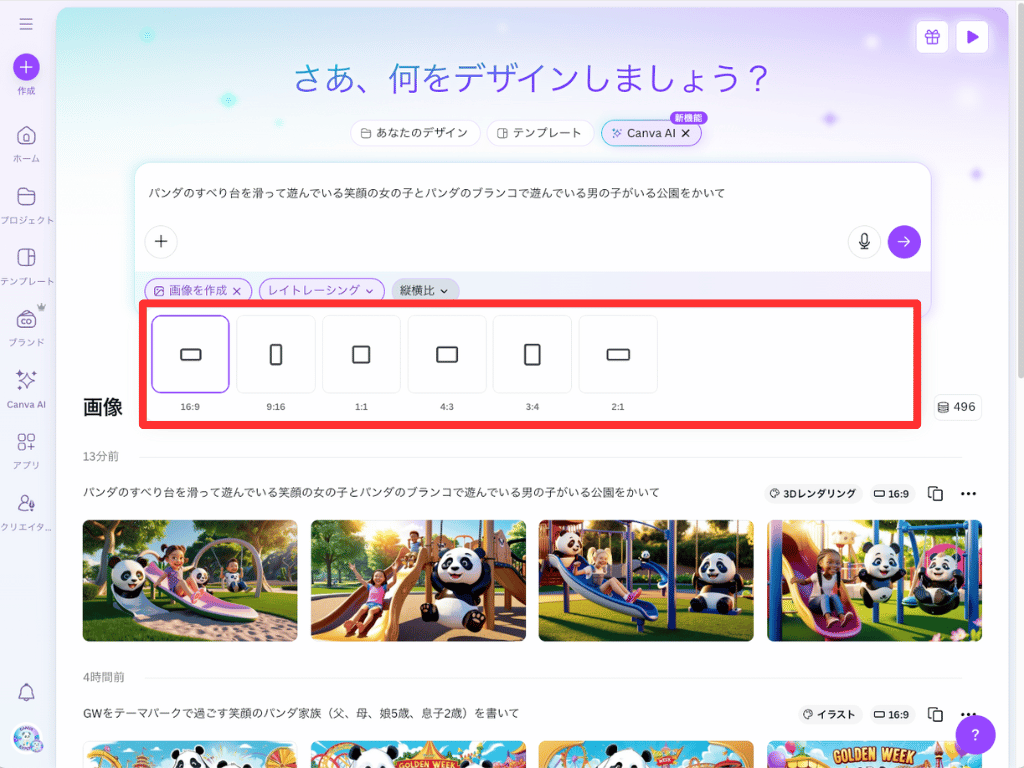
縦横比:6つのサイズから選択する
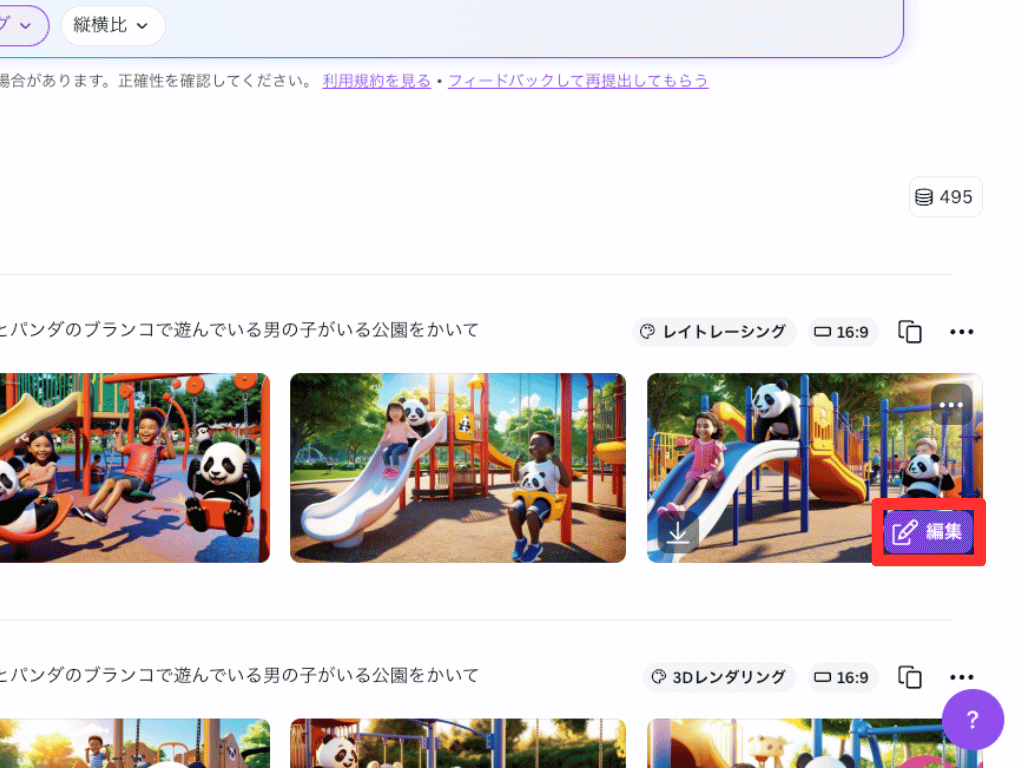
生成した画像にカーソルを当て、「編集」をクリック
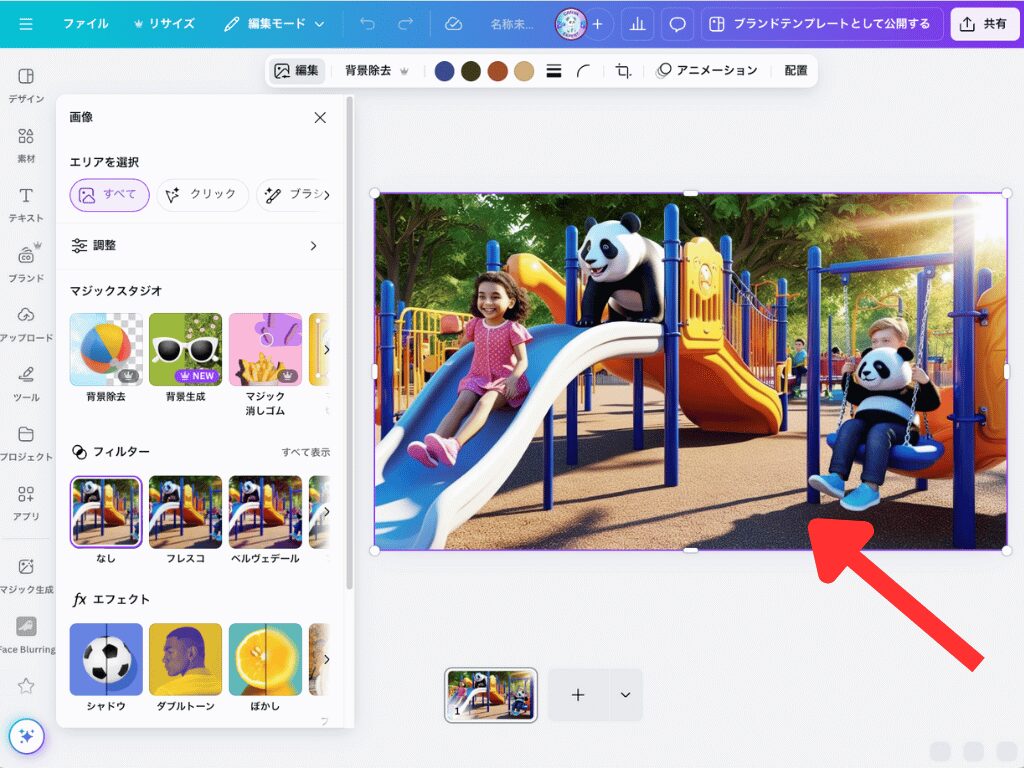
デザインとして編集
当サイトからCanvaプロを登録しますと、30日間の無料お試し期間が適用されてお得です。
体験終了3日前にお知らせメールあり
画像生成を使いこなすコツを紹介

画像生成をより使いこなしたい方は、下記のコツも抑えておきましょう。
- キーワードを5単語以上入力する
- 色や数字を記載して細かい設定を行う
- 修正を重ねて理想の画像を作っていく

よりイメージに近い画像を作ってみてね!
キーワードを5単語以上入力する
Canva AIで画像生成するときは、曖昧さを避けるためにも5単語以上でテキスト入力をしましょう。
ポーズ、背景、雰囲気などをしっかり記載すると良いです。

どれだけ差が出るのか、実際の画像を比較してみよう!
まず、「公園で遊んでいる女の子」という3つのキーワードで画像生成した場合です。
生成された4つの画像には曖昧さがあります。

次に、キーワードを5つ以上入れて画像生成を行いました。
「夏にパンダの遊具がある公園の黄色の滑り台で楽しそうに友達と遊んでいる女の子」という指示文です。


すべり台、夏など指定すると、イメージに近づいたよ!
色や数字を記載して細かい設定を行う
Canvaで画像生成する人の中には、デザインに合うような画像を作りたいという方も多いと思います。
よりイメージに近い画像を作成するためには、カラーや数字などの指定も重要です。
下記の設定で画像生成を行ってみました。
- すべり台:黄色
- 女の子の服:赤色


すべり台の長さを50メートルにすると、雰囲気も変わるね!
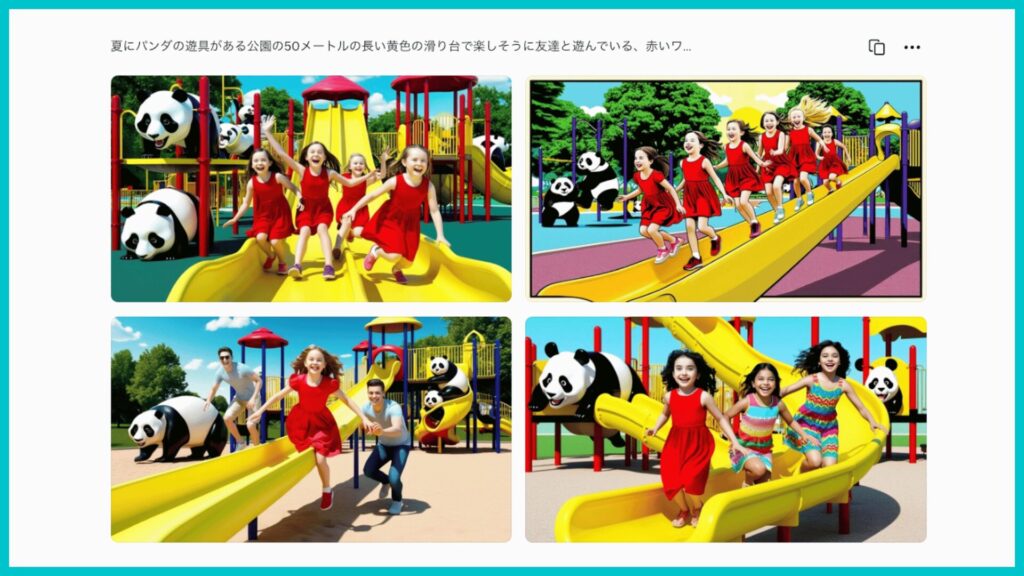
キーワードを増やすだけではなく、色と数字を入力して、よりイメージに近いデザインを作りましょう。
修正を重ねて理想の画像を作っていく
何度も修正をしていくと、理想の画像の生成ができるようになります。
そのとき、おすすめしたい機能が作った画像を参照して編集していく機能です。下記の手順で利用できます。
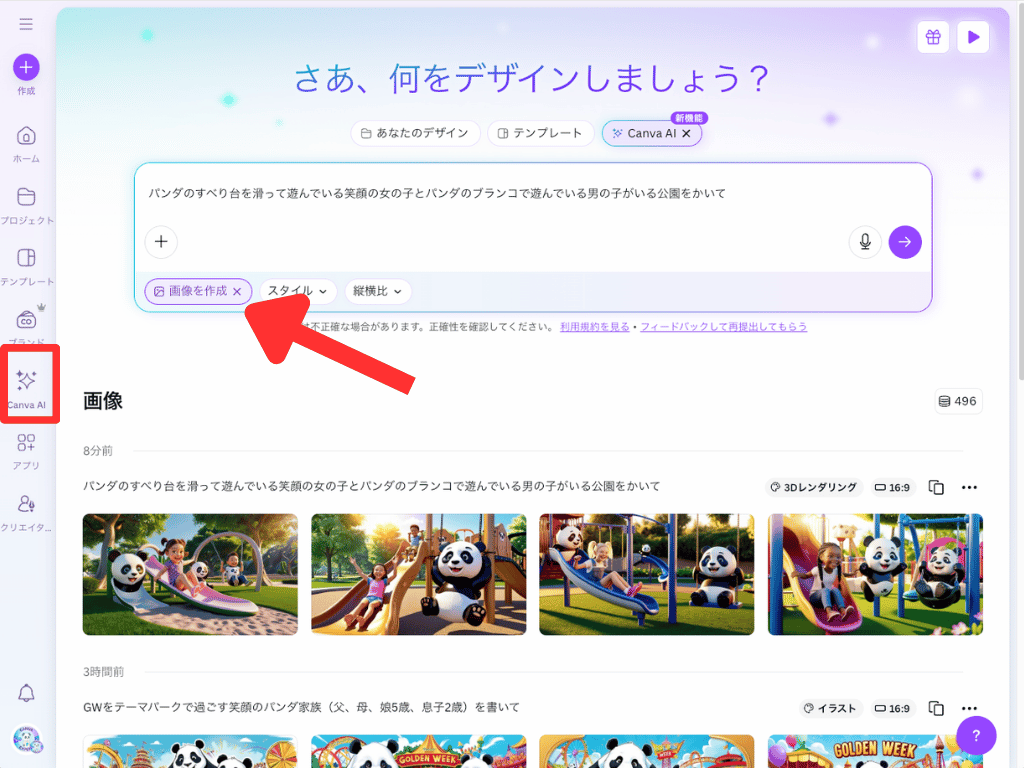
Canva AIを開く→「画像を生成」をクリック
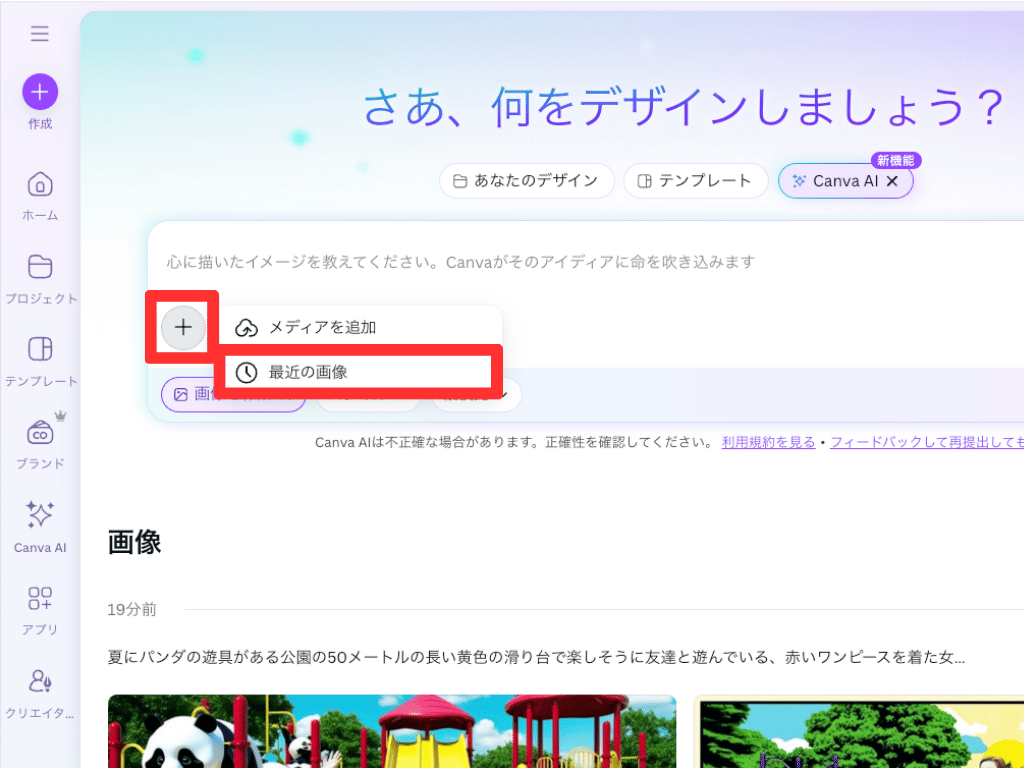
「+」→「最近の画像」をクリック
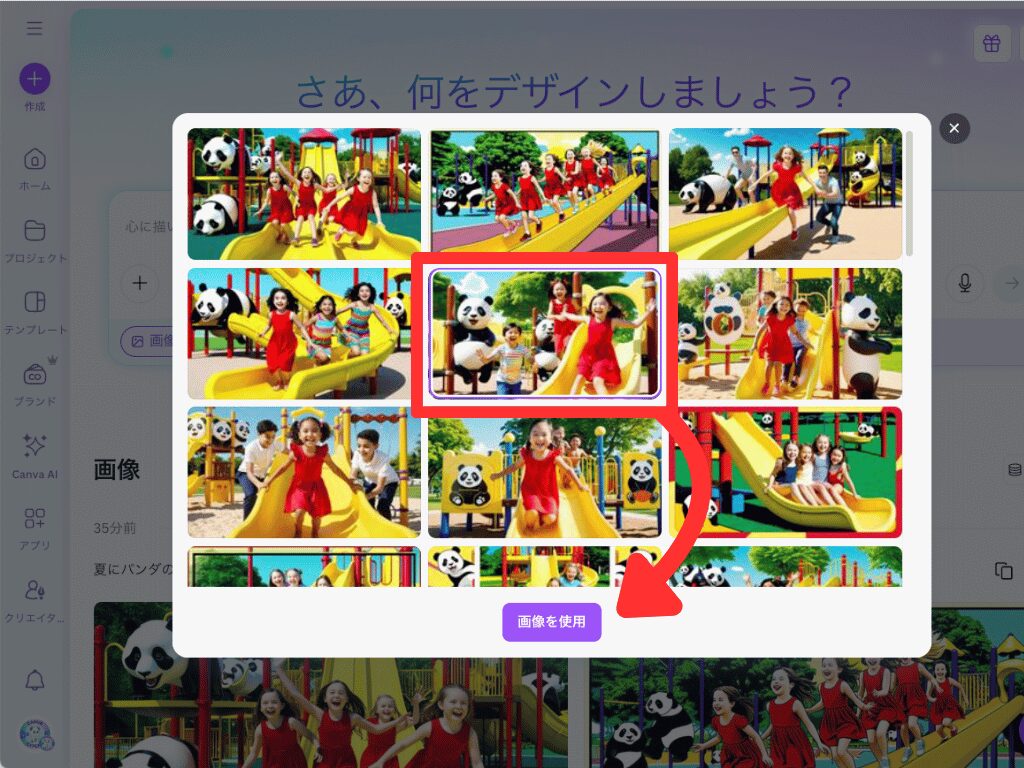
再編集したい画像を選択する
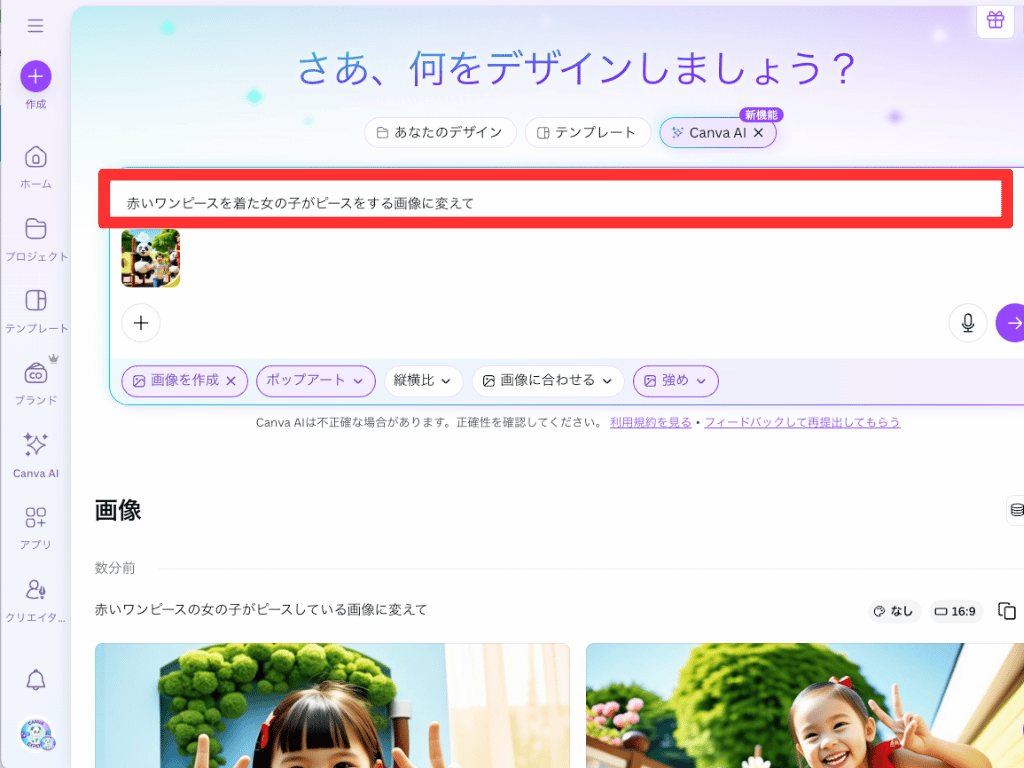
テキストを入力する
この機能を使用するとき、下記の2種類の設定が可能です。
- 画像に合わせる:「スタイル」または「デザイン」を重視するかを選択できます。
- レベル:元の画像をどの程度反映させるかを選べます。「控えめ」「バランス」「強め」から選びましょう。

元の画像の配置やポーズを活用して再生成できるよ!
Canvaの画像生成のメリット

AIが台頭してきた現代において、画像生成はCanva独自の機能ではありません。
ここでは、それでもCanvaの画像生成をしたい理由を詳しく解説していきます!
- デザイン作業を時短できる
- 低コストで品質の高い画像を作れる
- さまざまなシーンに合わせて生成できる

無料会員の方でも50回まで生成できるよ!(※クレジットは使い切りです)
デザイン作業を時短できる
Canva以外のツールで画像生成を行うと、ダウンロードやアップロードの手間が発生します。
Canvaの画像生成を利用すれば、生成した画像をそのまま編集可能です。
デザイン作業にかかる時間を極力かけないようにしたい、という方にCanvaの画像生成は適しています。

Canva1つで完結するのはありがたいね!
低コストで品質の高い画像を作れる
CanvaAIの画像生成は回数制限があり、無料版では合計で50回までしか使用できません。
有料版の場合は、毎月500回まで(※1ヶ月ごとにクレジットが回復)画像を生成できます。
1クレジットで4枚の画像が生成され、制限回数に達するまで、画像を自由に作れます。
イラストや写真撮影の依頼などをしなくても、自分でいい感じの画像を作成して、デザインに利用できます。
イラストや画像を注文する手間やコストが掛かりません。

まずは、気軽に画像を作ってみたい人におすすめ!
さまざまなシーンに合わせて生成できる
作成した画像を利用して、SNS投稿を作ることも簡単です。
文字だけでは伝わりにくい情報が伝えやすくなり、発信を魅力的に演出してくれます。
デザインの雰囲気に合わせて、スタイルを設定すれば用途に合わせた画像生成が可能になります。たとえば、下記の用途でも使用できます。
- マーケティング
- 出版
- 教育
- 営業

色々と試してデザインに活かしてみてね!
【注意】Canvaで画像生成するときに気をつけること3つ

Canvaの画像生成を行うときに、気をつけたほうがいいことをいくつか紹介します。
- 無料で使えるけど回数制限がある
- 著作権や知的財産に十分に配慮する
- ルールを守って使用する
1.無料で使えるけど回数制限がある
Canva AIの機能は、それぞれ使用回数に制限があります。
無料の場合は合計50回、有料会員(CanvaプロやCanvaチームス)の場合は毎月500回の制限があります。
無料の方で何度も画像生成を使う可能性がある方は、気をつけましょう。
当サイトからCanvaプロを登録しますと、30日間の無料お試し期間が適用されてお得です。
体験終了3日前にお知らせメールあり
2.著作権や知的財産に十分に配慮する
Canva AIの著作権はCanva側にはありません。
多くの国では、AIによる画像生成の所有権がはっきりしていないのが事実です。
つまり、自己責任であることを認識したうえで、さまざまなコンテンツに使用しましょう。
Canvaで画像を販売しようと考えている方は、専門家のアドバイスを受けることをおすすめします。

AIの規約は常に変化するから注意してね!
詳しくは公式ページでチェックしておきましょう。
3.ルールを守って使用する
Canvaで画像生成するときは、さまざまなルールを守りましょう。
Canvaの利用規約に書かれている内容は、下記のとおりです。
AI製品をご利用の際は、良き人として、有害なコンテンツの作成に使用しないでください。本規約またはCanvaの利用規約に違反するAI製品の使用は許可されません。
参照:Canva公式サイト
違反行為をしていた場合、アカウントの停止または終了の可能性があります。
具体的な違反行為として、AIが人間が作ったように思わせる、法律に関するアドバイスの提供やわいせつなコンテンツを作るなどが挙げられます。
また、Canvaデザインで使用する場合は、閲覧者にコンテンツがAIで作成したものであることを知らせましょう。
Canvaで画像生成するときによくある質問

Canvaの画像生成のときに、よくある質問をまとめてみました。
画像生成を使ってみたいと考えている人は、ぜひ参考にしてみてください。
Canva AIを使うにはお金がかかりますか?
Canva AIは無料で使用できます。Canvaユーザーであれば、誰でも使うことができるコンテンツです。
Canva AIのコード生成は回数制限がありませんが、画像生成は無料会員は50回までです。よく使う方は、回数制限に気をつけて使用しましょう。

無料だから、ぜひ試してみてね!
他にも画像生成できるAIはありますか?
画像生成できるAIとして、Google GeminiやChat GPTが挙げられます。
それぞれのAIに特色があるので、気になる方は実際に使ってみてください。
ちなみにChatGPTが進化して、文字入りの図解が作れるようになりました。ただ、まだ完全ではないため、テキストが不自然に仕上がります。

そんなときは、Canvaの「Text Remover」を使ってみて!
Canva上で編集すれば、テキストの打ち込みが可能です。
テキストが自然になるように、ぜひ調整してみてください。
CanvaAIの画像生成でイメージに近い画像を作ってみよう!

Canva AIの画像生成は、Canvaに登録すれば誰でも使える機能です。
画像のイメージをテキストで入力するだけで、簡単に理想の画像を作れます。
スタイルや形を選べば、シーンに合わせた画像の生成も簡単に可能です。
キーワードを5単語以上入力したり、色や数字を入力したり、修正機能を利用して、上手に画像を作成していきましょう。

AIに抵抗がある人でも、Canvaならはじめやすいよ!
ほかのCanvaのAI機能に興味がある方は、下記の記事もおすすめです。
当サイトからCanvaプロを登録しますと、30日間の無料お試し期間が適用されてお得です。
体験終了3日前にお知らせメールあり